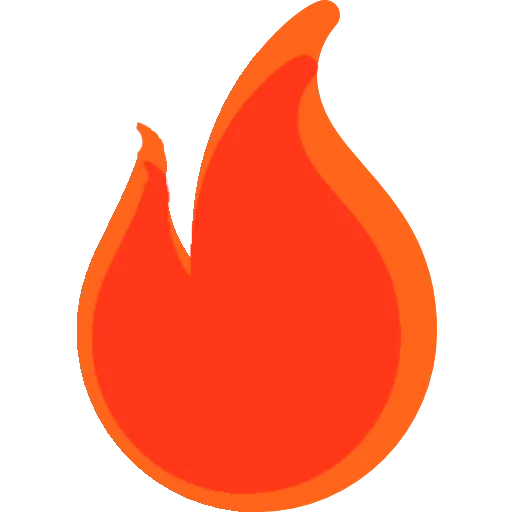WhatsApp ステータスに音楽とビデオを追加する: ステップバイステップ ガイド
広告
WhatsApp は私たちのコミュニケーション方法に革命をもたらし、そのステータス機能は友人や家族と瞬間を共有する楽しい方法です。
音楽やビデオを追加してステータスをさらに面白くしたい場合は、ここが最適な場所です。
広告
このステップバイステップのガイドでは、WhatsApp ステータスに音楽やビデオを簡単に追加する方法を説明します。
広告
ステップ 1: WhatsApp を更新する:
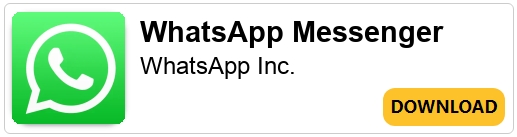
デバイスで最新バージョンの WhatsApp を使用していることを確認してください。
頻繁なアップデートにはパフォーマンスの向上と新機能が含まれており、ステータスに音楽やビデオを追加する際のエクスペリエンスがよりスムーズになります。
ステップ 2: WhatsApp を開いてステータスにアクセスする
デバイスで WhatsApp を開き、画面上部の「ステータス」タブをタップします。ステータスセクションが表示されます。
ステップ 3: ビデオをキャプチャするか、ライブラリからビデオを選択する
ここで、2 つのオプションから選択できます。右下隅にあるカメラ アイコンをタップしてその瞬間のビデオをキャプチャするか、左下隅にあるギャラリー アイコンをタップしてライブラリからビデオを選択します。
ステップ 4: ビデオを編集する
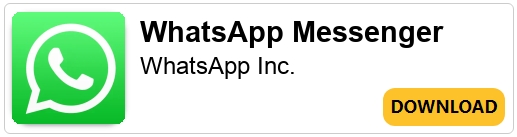
ライブラリからビデオを選択した場合は、共有する前に編集することができます。必要に応じて、ビデオをトリミングしたり、フィルターを追加したり、その他の編集を行ったりします。
ステップ 5: 音楽を追加する
ビデオに音楽を追加するには、画面上部の音符アイコンをタップします。音楽ライブラリから曲を選択することも、WhatsApp が提供する曲の 1 つを選択することもできます。
ステップ 6: ステータスをカスタマイズする
音楽を追加した後、ステータスをさらにカスタマイズできます。
創造的なキャプションを書き、絵文字を追加し、(必要に応じて) ステータスを閲覧できる人を選択します。
ステップ 7: ステータスを公開する
最後に「送信」ボタンをタップしてステータスを公開します。連絡先には 24 時間表示され、その期間が経過すると自動的に消えます。
追加のヒント:
- 使用する音楽が著作権を侵害していないことを確認してください。
- ビデオコンテンツを引き立てる音楽を使用して、より没入感のある体験を作成します。
- ビデオを共有するときは、他の人のプライバシーと著作権を尊重することを忘れないでください。
WhatsApp ステータスに音楽やビデオを追加する方法がわかったので、更新をさらに興味深く魅力的なものにする機会を利用してください。
ユニークでクリエイティブな方法で、友人や家族と特別な瞬間を共有して楽しんでください。